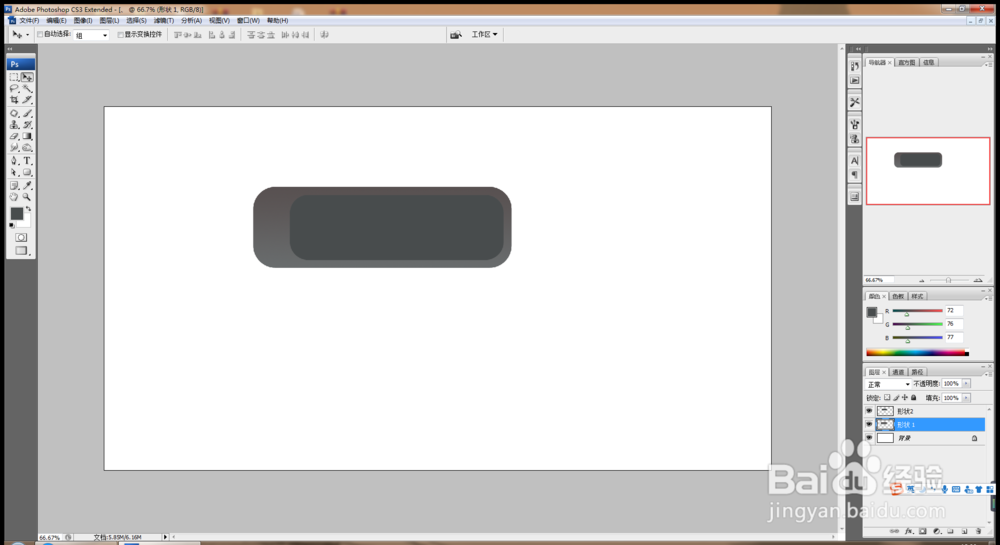1、打开PS,按crl+n新建空白背景,选择圆角矩形工具,绘制图形,双击图形颜色,设置为深灰色,如图
2、按crl键载入选区,选择渐变工具,设置渐变颜色从左到右为深灰色到浅灰色的渐变颜色填充,如图
3、按alt键复制图形,缩小图形的大小,调整到边缘,如图
4、双击图层,打开图层样式,勾选投影,勾选斜面和浮雕,设置渐变颜色从左到右为深灰色到浅灰色的渐变填充,如图
5、新建图层,选择矩形工具,绘制图形,填充白色,如图
6、选择滤镜,模糊,动感模糊,设置模糊的数值,点击确定,如图
7、复制图形,合并图层,调整图层的大小,选择横排文字工具,输入字体,设置字体颜色为黑色,点击确定,如图
8、字体和图形,合并图层,复制图层,字体再次合并,如图
9、将其中的图标设计好了,再次输入文字,设置灰色,这样网页图标就快速设计好了哦。